ZBrushCore的界面和導航是什么?
ZBrushCore的界面和導航是什么樣子的?ZBrush簡體中文版ZBrushCore的強勢發布,吸引了一眾粉絲的高度關注,英語菜鳥們發出了由衷的感嘆:終于可以毫無壓力地使用ZBrush了。那么ZBrushCore的界面和導航究竟是什么樣子的呢?真的如你們所想的那樣嗎?接下來就一起來看看吧。
ZBrushCore界面
ZBrushCore界面的設計,讓你需要的一切都觸手可得。

界面左側是選擇器縮略圖,顯示當前選擇的選擇器,點擊縮略圖就會彈出一個窗口,可以修改所選的選擇器。
界面右側是導航和顯示按鈕。
界面頂部是模式按鈕和滑動條,再上面是主要面板按鈕。
界面底部是最常用的筆刷,顯示在右側的工具面板主要針對3D模型和模型創建工具,包括原始幾何體(可以修改的精確創建的形狀)和Z球。
LightBox
點擊LightBox按鈕,顯示或隱藏LightBox內容瀏覽器,不同的文件類型有單獨的標簽,雙擊其中一個縮略圖打開文件,若要導入一個3D文件,請點擊打開文件按鈕。
筆刷模式
開始雕刻或畫畫之前,確保界面左上角的Draw按鈕是打開的,選擇Standard筆刷,就可以開始雕刻了。
通常,打開對稱會比較好,這樣你在模型的一邊進行操作的時候,另一邊也同時在進行,按X鍵打開對稱,或者在Transform面板里使用選項來設置。
撤銷/重做
如果執行了錯誤的操作,可以按Ctrl Z鍵進行撤銷,或者按Ctrl Shift Z鍵重做,撤銷/重做按鈕同樣可見于編輯面板中。
快速保存
ZBrushCore提供了一種簡單的方式來定期保存工作成果,在界面右上角按QuickSave按鈕即可保存工作,無需輸入文件名,將會創建一個新文件,之前快速保存的任何文件都不會被覆蓋(除非達到上限,可以在Preferences > QuickSave子面板中進行設置)。當然,還有一個AutoSave(自動保存)功能可以定期自動保存你的工作,和QuickSave的方式類似,可以在Preferences(偏好設置)中設置間隔時間。
導航
導航按鈕位于界面的右側,在其中一個按鈕里點擊 拖動可以移動、縮放或旋轉模型,ZBrushCore同樣還有兩種使用熱鍵的導航方式:

1、右擊導航
移動—Alt 右擊&拖動(可以在模型上面)
縮放—Ctrl 右擊&拖動(可以在模型上面)
旋轉—右擊&拖動(可以在模型上面)
2、經典ZBrush導航
自由旋轉—點擊&拖動背景
移動—Alt 點擊&拖動背景
約束至90度旋轉—按住Shift的時候點擊 拖動
縮放—Alt 點擊,釋放Alt,拖動背景
圍繞Z軸旋轉—Shift、點擊、釋放Shift、拖動
好了,ZBrushCore的界面和導航是什么樣子的?今天小編就講到這里了,下次再和大家分享喔~想要學習的小伙伴可以搜索繪學霸咨詢,在此,給大家推薦一下繪學霸的3D模型大師班,感興趣的小伙伴可以來繪學霸了解申請免費的試聽課。
全部評論


暫無留言,趕緊搶占沙發
熱門資訊

c4d軟件取消選擇功能有哪些步驟?

3dmax保存文件時保存不了是為什么?
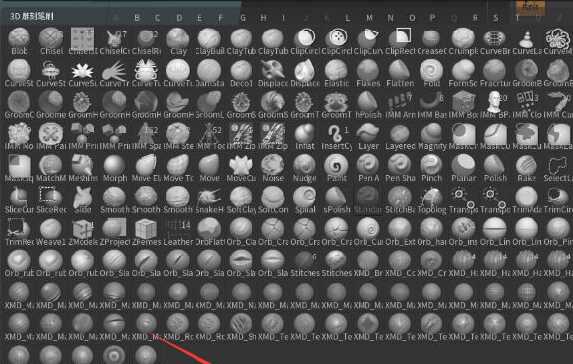
ZBrush中常用筆刷工具和使用方法!

zbrush保存模型后再次打開無法進行編輯怎么解決?...

c4d一般怎樣調整坐標軸軸心的位置?

C4D場景太大或者坐標不對找不到模型如何解決?...

ZBrush保存歷史記錄太多了刪除有什么方法?...

c4d把克隆對象拆分有什么方法嗎?

C4D模型渲染圖邊緣有鋸齒或者模糊有什么解決?...








